プログラムは機能によって登録できる件数が異なります。
コピー機能:25件
ドキュメントボックス機能:25件
ファクス機能:100件
スキャナー機能:25件
プログラムに登録できる設定は、次のとおりです。
コピー機能
コピー濃度、給紙トレイ、原稿(原稿設定)、用紙指定変倍、変倍、その他の機能(「文書蓄積」の「ユーザー名」、「文書名」、「パスワード」を除く)、コピー部数
ドキュメントボックス機能(文書印刷初期画面)
両面印刷:左右ひらき、両面印刷:上下ひらき、その他の機能、印刷部数
ファクス機能
宛先種別、メモリー送信/直接送信、宛先(「フォルダー宛先」を除く)、直接入力、送信結果レポート、送信設定(「送信者」、「件名」、「文書蓄積」の「ユーザー名」、「文書名」、「パスワード」を除く)
スキャナー機能
原稿設定、送信設定(「ファイル形式」の「セキュリティ設定」、「ファイル名」、「送信者」、「文書蓄積」の「ユーザー名」、「文書名」、「パスワード」を除く)
ここでは、コピー機能での設定方法を例に説明します。
![]() 操作部左上の[ホーム]キーを押して、ホーム画面上の[コピー]アイコンを押します。
操作部左上の[ホーム]キーを押して、ホーム画面上の[コピー]アイコンを押します。
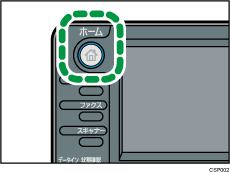
![]() 登録する内容を設定します。
登録する内容を設定します。
![]() [プログラム]キーを押します。
[プログラム]キーを押します。
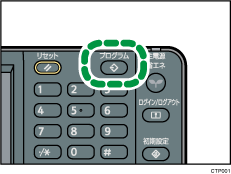
![]() [登録]を押します。
[登録]を押します。
![]() 登録するプログラムの番号を押します。
登録するプログラムの番号を押します。
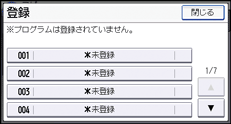
![]() プログラム名を入力します。
プログラム名を入力します。
![]() [OK]を押します。
[OK]を押します。
![]() [閉じる]を2回押します。
[閉じる]を2回押します。
![]()
プログラム名として入力できる文字数は、機能によって異なります。
コピー機能:全角17文字、半角34文字
ドキュメントボックス機能:全角17文字、半角34文字
ファクス機能:全角10文字、半角20文字
スキャナー機能:全角17文字、半角34文字
設定したプログラムを初期値として登録すると、[プログラム]キーを押して呼び出さなくても、電源を入れた直後、オートクリアしたとき、またはリセットしたときの初期画面の初期値となります。登録のしかたについては、初期画面に表示される機能を変更するを参照してください。
プログラムに登録した給紙トレイが空になったときに、同じサイズの用紙が別のトレイにも設定されているときは、[用紙設定]の[給紙トレイ優先設定:コピー]または[給紙トレイ優先設定:ファクス]で設定した給紙トレイから順に選択されます。詳しくは、『ネットワークの接続/システム初期設定』「システム初期設定」を参照してください。
消去または上書きしない限り、電源を切ったり、[リセット]キーを押しても登録した内容は取り消されません。
 が表示されているNo.には、すでにプログラムが登録されています。
が表示されているNo.には、すでにプログラムが登録されています。コピー、ファクス、スキャナー機能で登録したプログラムをホーム画面に登録し、簡単に呼び出せます。詳しくは、プログラムのショートカットをホーム画面に登録する、またはアイコンをホーム画面に追加するを参照してください。ドキュメントボックス機能で登録したプログラムへのショートカットは、ホーム画面に登録できません。

